今天这篇东西对不用苹果电脑的同学没用。
对用苹果电脑的同学......老实讲,大部分时候可能也都没什么用......
也许有那么几条是能雪中送炭,剩下的却都只能锦上添花。
开始前,咱们先明确一下各个按键的名字及其在键盘上的位置:
- fn是键盘最左下角的键。
- fn上面是⇧shift。
- fn右侧的四个键依次分别是^control, ⌥option(alt),⌘command和空格。
- q左边的键是⇥tab。
通过点击窗口标题,大部分文件都可以比较方便地更改文件名与存储位置。

点一下窗口标题,对话跳出后,可以有如下操作:
- 按command +d或command + shift +d可以把文件实时移动至桌面
- 按command + option + l (小写L,不是i) 则可将文件实时移至“下载”文件夹
更多存储位置及其对应的键位如下:
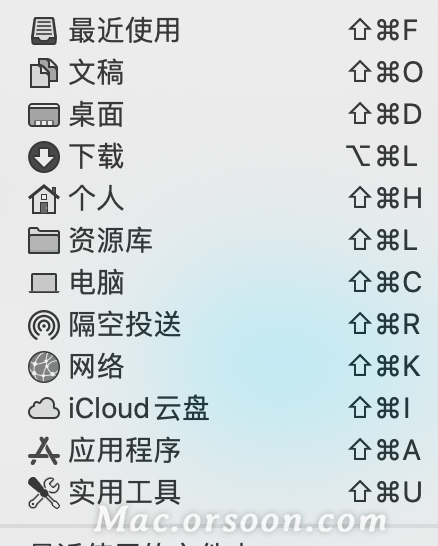
从网页下载东西和各种文件另存为时都可以用这些快捷键,习惯后不要太方便。
不过盖冠男目前还没琢磨出来怎么搞隔空投送的快捷键,请脑子大的读者老爷不吝赐教。
拖曳窗口标题还能比较方便地往微信之类的程序上发东西。
拖曳过程中按esc可以取消拖曳
command + tab,菜单出现后按住command,移动鼠标至想要退出的程序上,按q即可推出,按h的话则会开启/取消最小化。
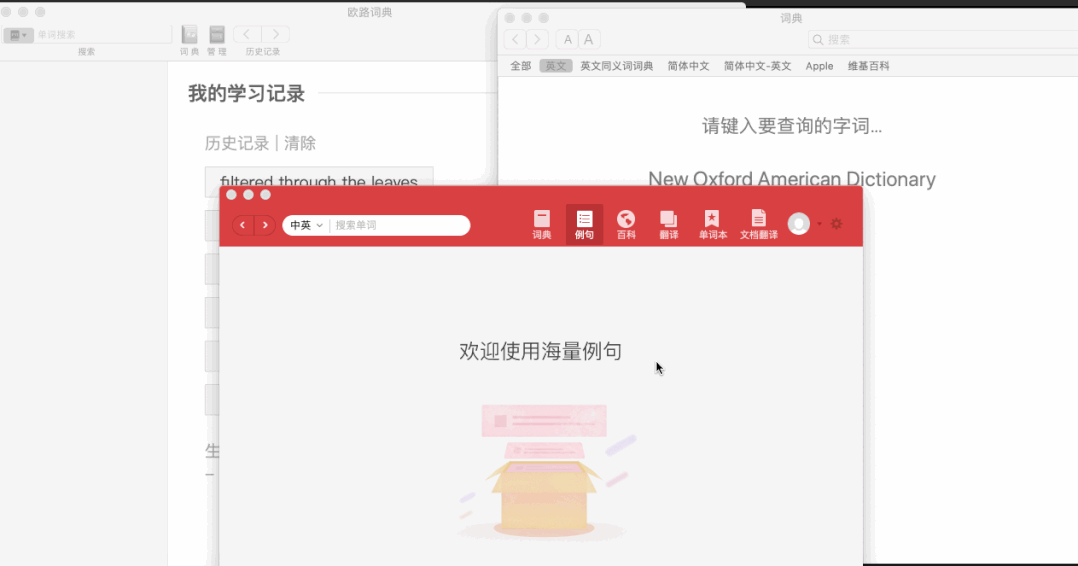
在懒得动鼠标的话,command + tab,菜单出现后按住command,再按tab或者`(tab上面那个键)即可。
当然,咱也可以试试再按住tab或者 ` 会怎么样。
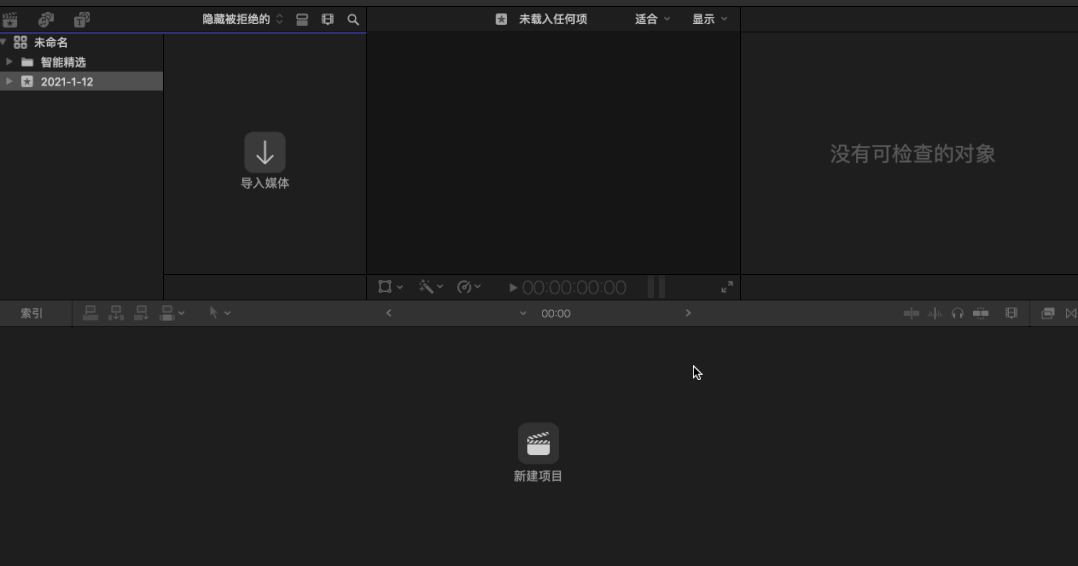
command + ` ,在同一程序的不同窗口中切换,类似于exposé(三指下滑),但是更快。
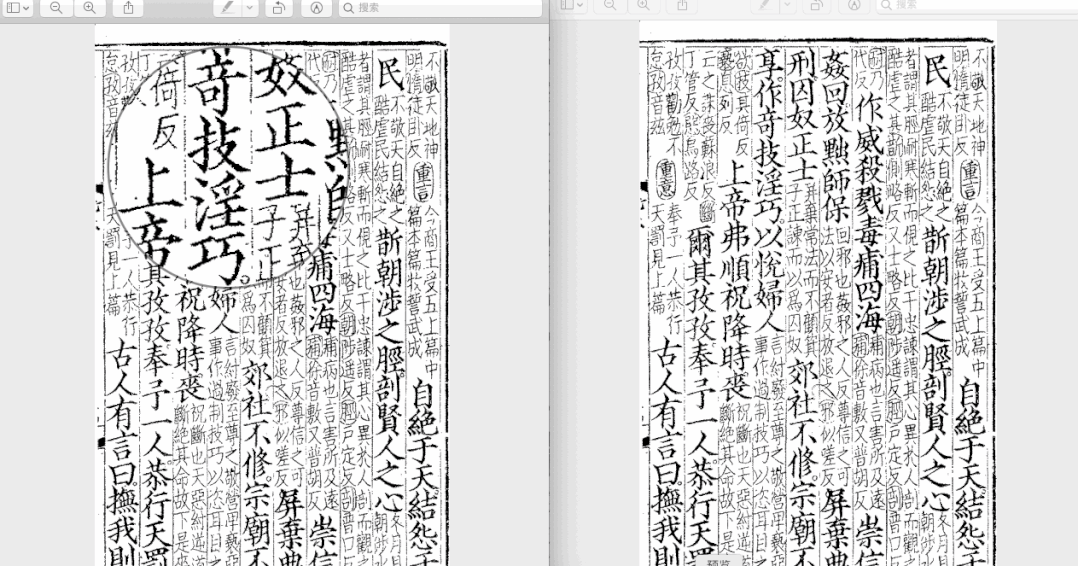
在spotlight(command+空格)中搜索keyboard.pref,回车。
找到“快捷键”,再找到“App快捷键”,再点那个 + ,即可添加/修改快捷键。
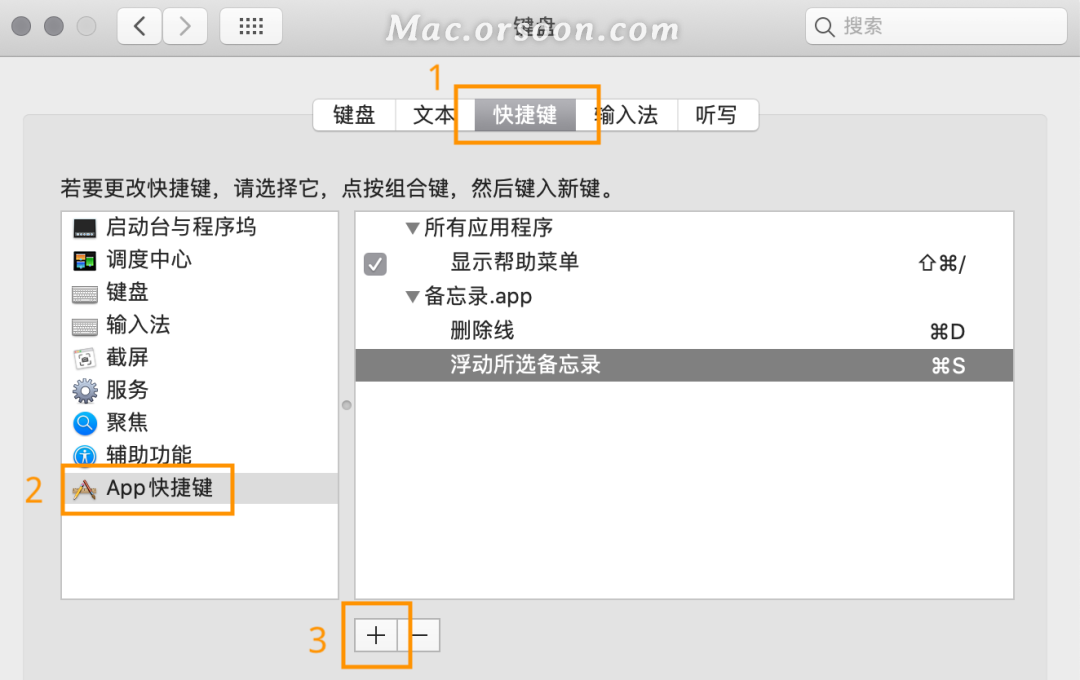
“浮动所选备忘录”的默认快捷键不太好摁,但这个功能于惯用备忘录的读者老爷应该还是好用的(反正我改了之后舒 服一些)。
numbers表格“合并单元格”的快捷键也不好摁。
嗯,反正自己怎么舒 服怎么改呗。
最后,如何找回Mac上存储的wifi密码:
command + space 打开spotlight,输入keychain,点回车。
在右上角的搜索框中输入wifi的名字,在搜到的结果中找跟“airport”有关的条目,再点回车。
再点“显示密码”,输入本机密码就能看到wifi密码啦。
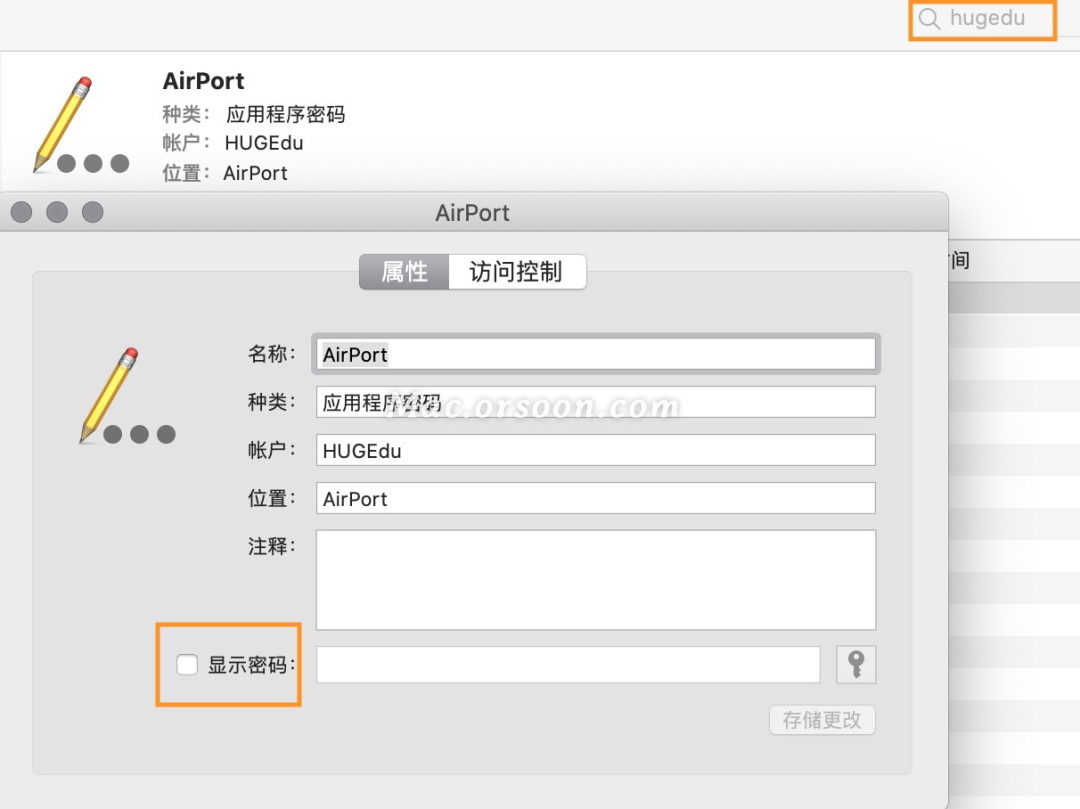
下回见!









